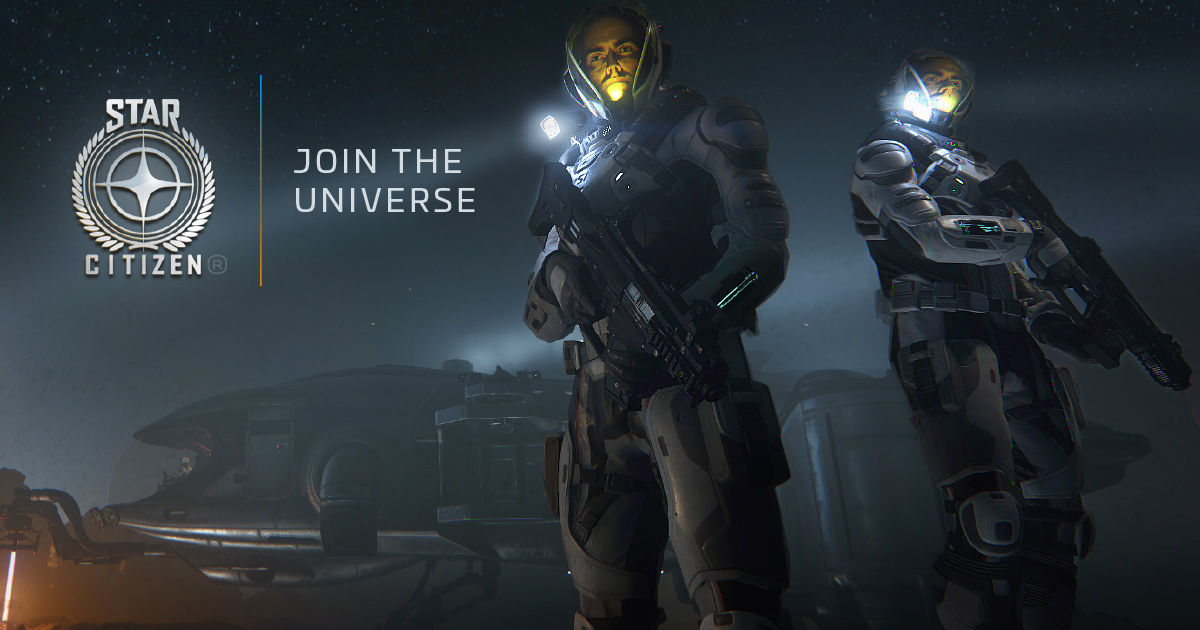
Start Citizen es un juego multijugador en línea muy popular y lo juegan millones de jugadores en todo el mundo a diario. El juego es compatible con todas las plataformas de Windows, sin embargo, muchos jugadores han informado que Star Citizen bloquea Windows 10. Según varios informes, no hay una razón específica para el problema, pero el bloqueo se puede notar en varias ocasiones.
Y algunas de estas condiciones incluyen no cumplir con los requisitos del sistema adecuado, no tener el permiso adecuado otorgado al iniciador del juego, interferencia debido a la superposición de Xbox, controladores obsoletos y otros. Si usted es uno de esos usuarios que enfrenta estos bloqueos frecuentes, por esa razón hemos enumerado todos los métodos y soluciones posibles en el artículo a continuación.
Resolver el problema de bloqueo de Start Citizen
Estos son los siguientes métodos y soluciones de solución de problemas que pueden resolver el problema que debe probar uno por uno para verificar cuál funciona mejor para usted.
Solución 1: comprobar los requisitos del sistema
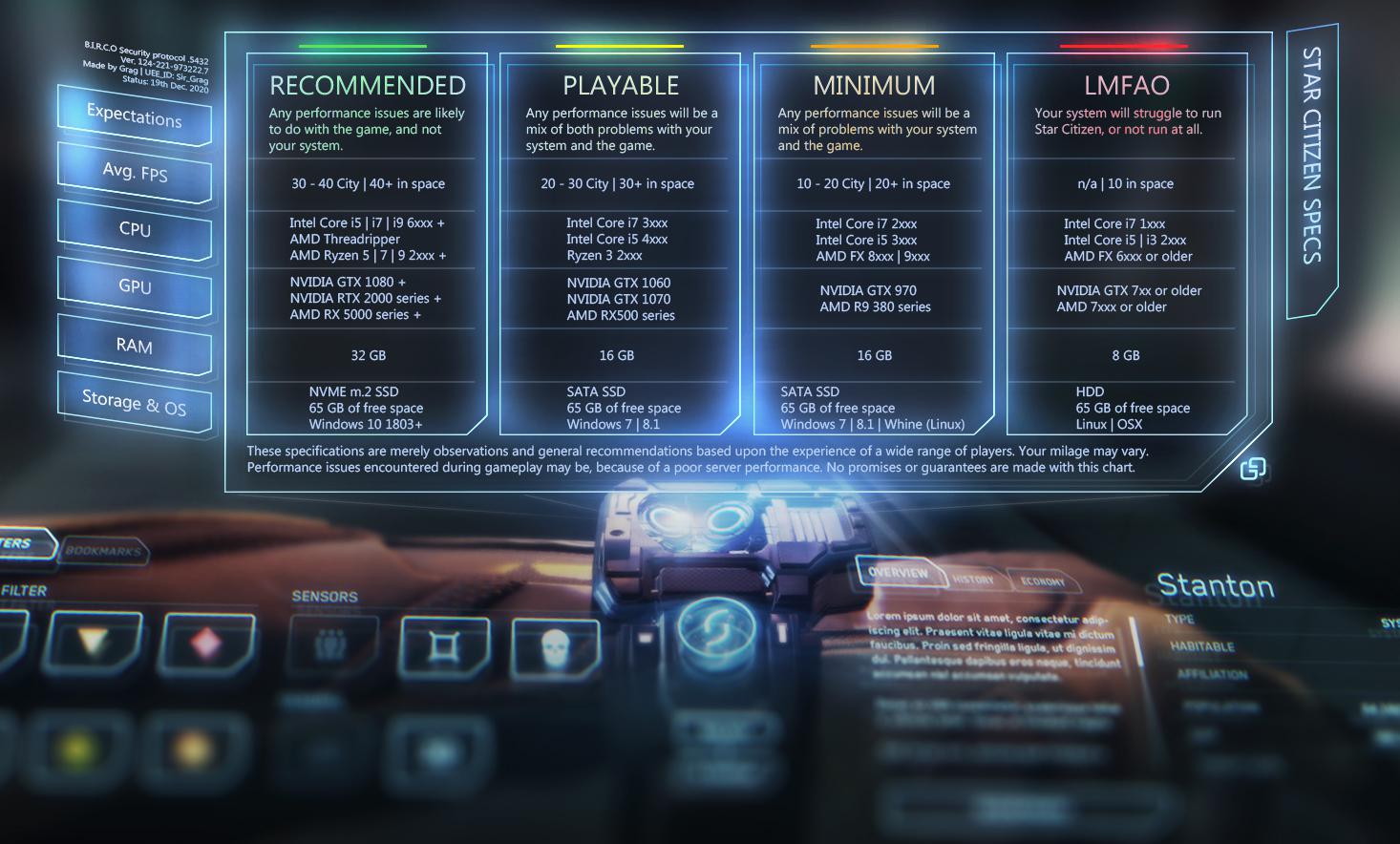
Si su sistema no cumple con los requisitos mínimos o recomendados del sistema, esta podría ser la razón por la que enfrenta el problema. Estos son los requisitos mínimos y recomendados del sistema:
Requerimientos Recomendados:
- Sistema operativo: Windows 10 (64 bits)
- Procesador: CPU Quad Core Intel o AMD
- GPU: 4 GB de VRAM con tarjeta gráfica DirectX 11
- RAM: DDR4 de 16 GB
- Almacenamiento: 65 GB de espacio disponible
Requerimientos mínimos:
- Sistema operativo: Windows 8.1 o superior (64 bits)
- Procesador: CPU Intel o AMD de código cuádruple
- GPU: 2 GB de VRAM con tarjeta gráfica DirectX 11
- RAM: 8GB DDR4
- Almacenamiento: 65 GB de espacio disponible
Solución 2: cerrar la aplicación de fondo en exceso
Star Citizen tiene gráficos muy realistas y tiene una mecánica compleja, por lo que requiere más recursos del sistema para funcionar correctamente sin ningún problema. Si está ejecutando otra aplicación además del juego, esta aplicación consumirá recursos, lo que significa que el juego no está obteniendo los recursos adecuados para funcionar correctamente.
Entonces, por esa razón, cierre todas sus aplicaciones de fondo innecesarias a través del Administrador de tareas. Presione Ctrl + Shift + Esc para abrir el Administrador de tareas y luego muévase a la pestaña de proceso. Encuentre todas estas aplicaciones hambrientas de recursos y ciérrelas una por una. Después de eso, abre el juego y mira si el problema vuelve a ocurrir.
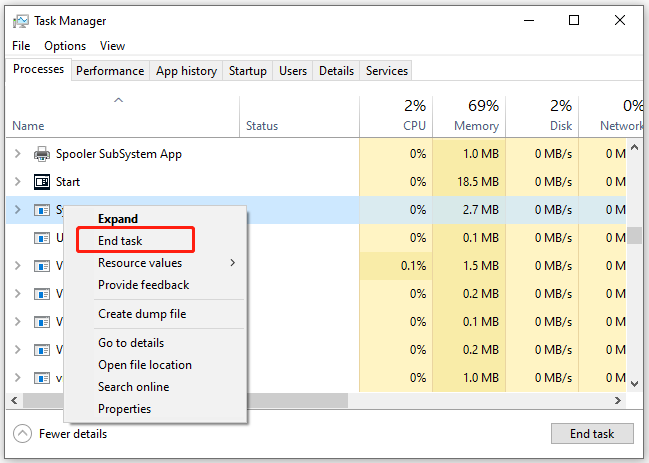
Solución 3: otorgar privilegios administrativos
Algunos juegos requieren un conjunto específico de permisos para funcionar correctamente; de lo contrario, pueden surgir problemas como bloqueos frecuentes. De la misma manera, si Star Citizen no tiene privilegios administrativos, debe otorgar el permiso siguiendo estos pasos:
- Vaya al icono de acceso directo de Star Citizen.
- Haga clic derecho sobre él y elija la opción Propiedades del menú.
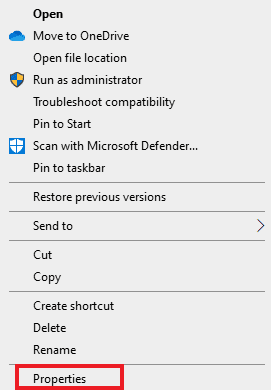
- Desde arriba, ve a la pestaña de compatibilidad.
- Busque y marque la casilla junto a Ejecutar este programa como administrador.
- Haga clic en Aplicar y luego en Aceptar para guardar los cambios realizados.
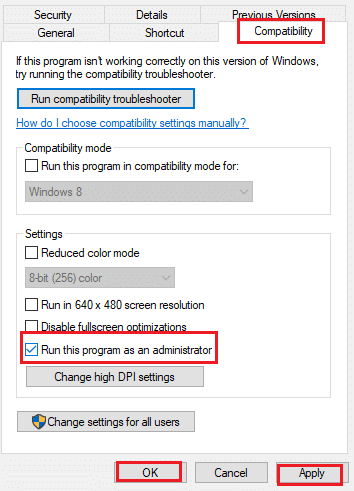
- Ahora compruebe si el problema persiste.
Corrección 4: deshabilite la superposición de juegos de Windows Xbox
Muchos usuarios en los sitios del foro mencionaron que su problema se resolvió después de deshabilitar Xbox Game Overlay, ya que estaba causando interferencias que provocaban bloqueos frecuentes. Para deshabilitar, siga estas instrucciones:
- Abra la aplicación Configuración desde el menú Inicio o presionando la tecla Win + I simultáneamente.
- Haga clic en la opción Juegos de la ventana de configuración.
- Desde el menú del lado izquierdo, ve a la barra de juegos.
- Desactive la opción denominada Grabar clips de juegos, capturas de pantalla y transmitir mediante la barra de juegos.
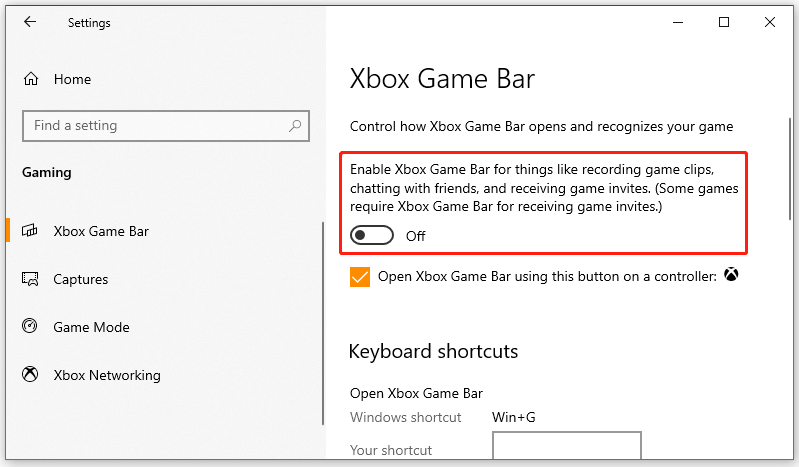
- Ahora, vaya a Capturar desde el menú del lado izquierdo.
- Deshabilite la opción Grabar en segundo plano mientras estoy jugando un juego de la sección Grabación en segundo plano.
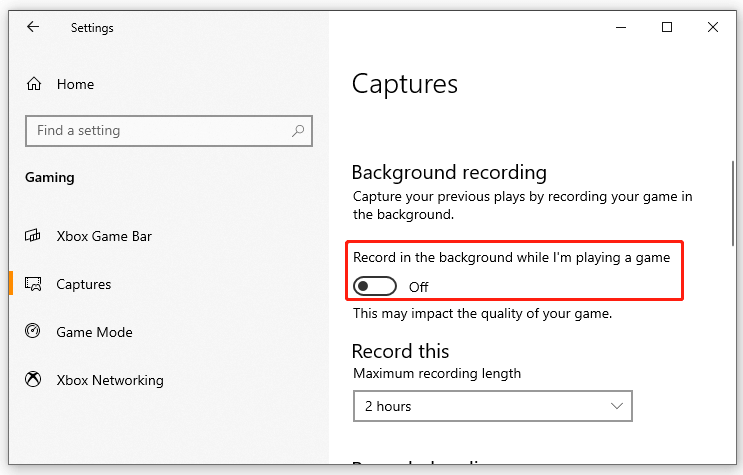
- Abre el juego y comprueba si vuelve a fallar.
Solución 5: modificar el tamaño del archivo de página
Si tiene un tamaño muy bajo asignado al archivo de paginación, esto también puede causar el problema de Star Citizen Crashing Windows 10. Para deshacerse del problema, deberá expandir el tamaño de paginación siguiendo estos pasos enumerados:
- Vaya a su fondo de escritorio.
- Ahora haga clic derecho en Esta PC y elija Propiedades.
- Desde el lado izquierdo, haga clic en Configuración avanzada del sistema.
- Vaya a la pestaña Avanzado.
- En la sección Rendimiento, haga clic en Configuración.
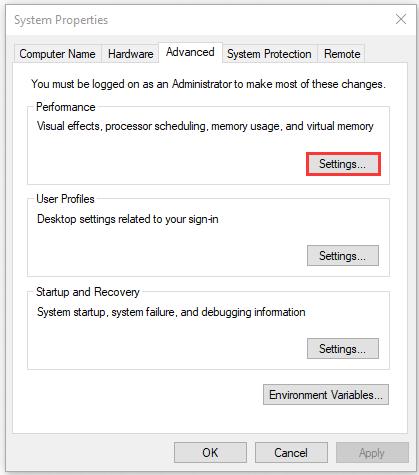
- Muévase nuevamente a la pestaña avanzada.
- En Memoria virtual, haga clic en Cambiar.
- Elija la unidad donde está almacenado su juego y luego haga clic en Tamaño personalizado.
- Establezca el tamaño inicial y el tamaño máximo según sus preferencias.
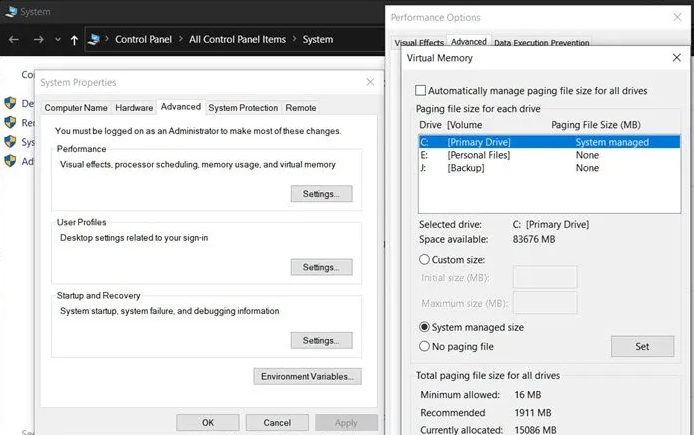
- Después de realizar estos cambios, haga clic en Aceptar para guardarlos.
Solución 6: Actualizar controladores de pantalla
Los controladores desactualizados tienden a causar problemas y si está ejecutando una versión anterior del controlador, podría ser una de las razones por las que enfrenta el problema. Por lo tanto, actualice su controlador siguiendo estas instrucciones:
- Inicie el indicador EJECUTAR presionando las teclas Win + R al mismo tiempo.
- Escriba devmgmt.msc y presione Aceptar.
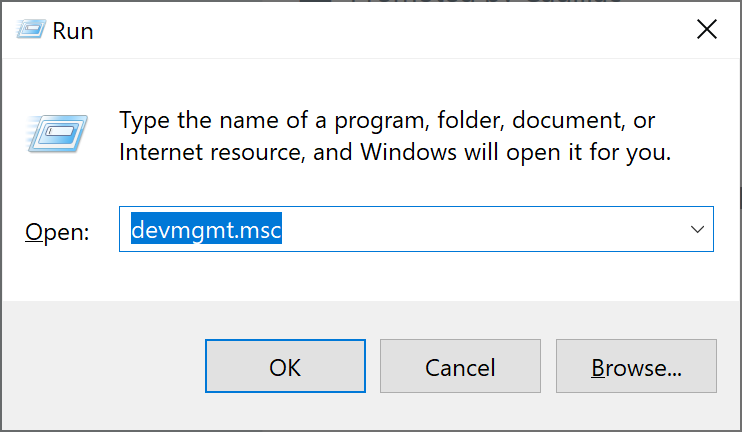
- Vaya a Adaptadores de pantalla de la lista de controladores.
- Haga clic en él para expandir y luego elija su controlador actual.
- Ahora haga clic derecho sobre él y seleccione la opción Actualizar controlador.
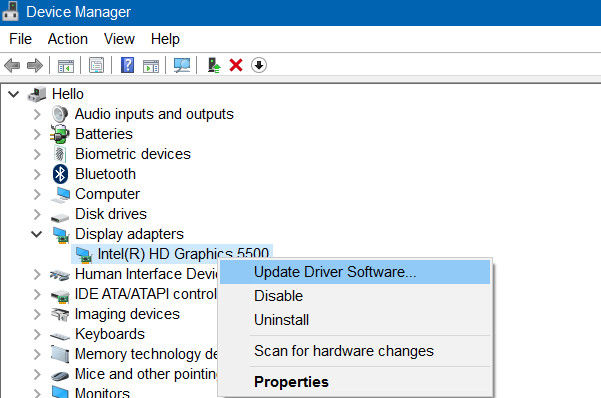
- Siga el procedimiento en pantalla y actualice el controlador.
- Reinicie su sistema después de completarlo.
Actualizar el controlador a través del administrador de dispositivos es complicado y requiere más tiempo para completar el procedimiento. Por lo tanto, le sugerimos que utilice la Herramienta de actualización automática de controladores, ya que esto no requiere un conocimiento complejo del sistema informático y cualquiera puede actualizar fácilmente todos sus controladores obsoletos con muy pocos pasos.
⇓DESCARGAR LA HERRAMIENTA DE ACTUALIZACIÓN AUTOMÁTICA DEL CONTROLADOR⇓
Conclusión
Star Citizen es un juego multijugador y lo juegan millones de jugadores en todo el mundo, por lo que es muy probable que se encuentre con problemas y complicaciones como Star Citizen Crashing Windows 10. Si enfrenta este problema como otros, siga las soluciones enumeradas y sus pasos que hemos enumerado en el artículo anterior.